PCI调制解调器怎么安装?详细步骤教你轻松搞定
嘿,各位游戏玩家和电脑爱好者们!今天我要和大家分享一个可能看起来有点"复古"但依然实用的主题——如何安装PCI调制解调器。虽然现在大多数人都用上了光纤宽带或者无线网络,但在某些特殊情况下(比如老游戏联机、特定设备连接或者怀旧体验),一个可靠的PCI调制解调器还是很有用的。
为什么选择PCI调制解调器?

我得承认,在这个5G和千兆光纤的时代谈论调制解调器确实有点"穿越"的感觉。但作为一个easy-going的玩家,我觉得每种技术都有它存在的理由和乐趣。
PCI调制解调器的优点在于:
1. 稳定性:相比USB调制解调器,PCI版本通常更稳定
小编温馨提醒:本站只提供游戏介绍,下载游戏推荐游戏酒吧,游戏酒吧提供3A单机游戏大全,点我立即前往》》》单机游戏下载专区
2. 不占用USB接口:对于接口紧张的电脑来说是个加分项
3. 怀旧体验:想重温拨号上网的"滴答"声吗?这就是你的选择
安装前的准备工作

在开始之前,我们需要做好以下准备:
1. 确认你的主板有PCI插槽:现在很多新主板可能已经没有传统的PCI插槽了,只有PCI-E。别担心,你可以用PCI-E转PCI的转接卡。
2. 准备工具:一把十字螺丝刀、防静电手环(可选但推荐)、良好的照明。
3. 下载驱动程序:好提前从制造商网站下载新驱动,保存在U盘或别的设备上。
4. 备份重要数据:虽然安装硬件一般不会影响数据,但安全嘛!
详细安装步骤
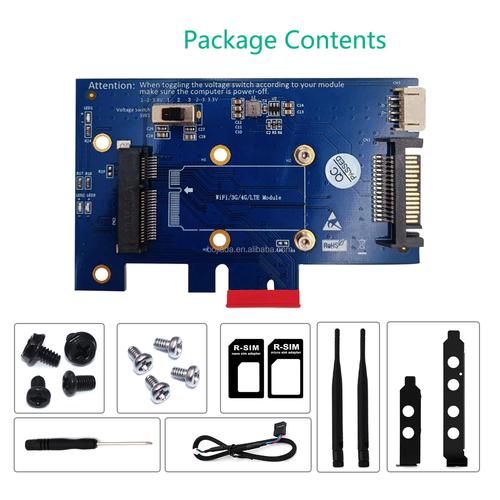
步:关机并断开电源
这个步骤听起来简单,但很重要!我见过不少朋友因为急着安装新硬件而忘记完全断电,结果你懂的。确保:
1. 完全关闭电脑
2. 拔掉电源线
3. 按下电源按钮几秒钟释放残余电量
第二步:打开机箱
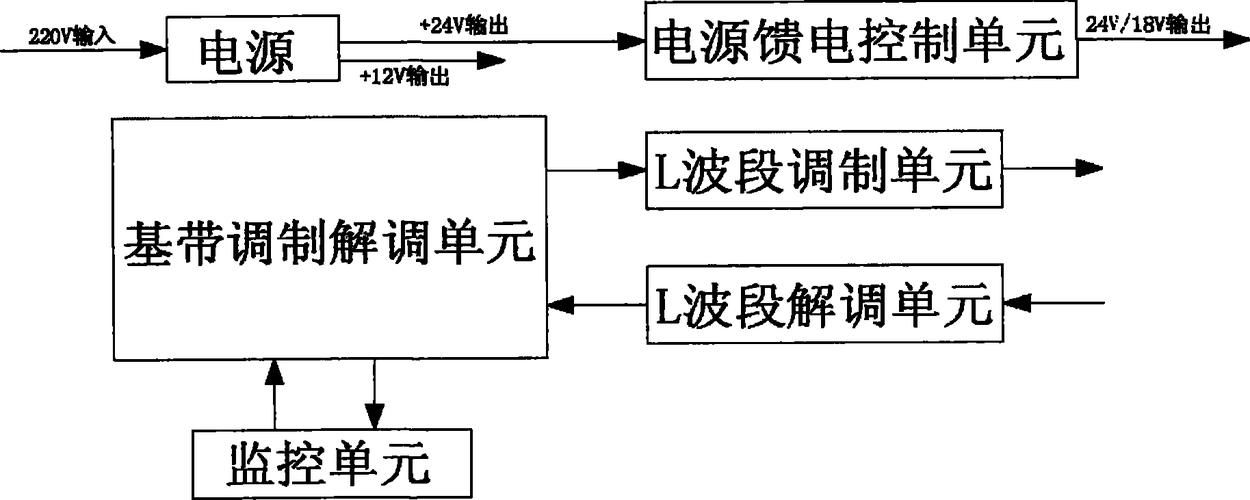
用螺丝刀卸下机箱侧板。不同机箱设计不同,有些可能需要卸下后面板的螺丝,有些则是侧滑设计。如果你不确定,可以查看机箱说明书。
小技巧:把螺丝放在一个小容器里,避免丢失。我曾经花了半小时找一颗滚到地毯下面的螺丝,那体验可不怎么愉快。
第三步:找到PCI插槽
主板上通常有几种扩展槽:
1. PCI-E(新标准,显卡用的那种)
2. PCI(较老的标准,通常白色)

3. ISA(更老的,现在基本见不到了)
我们要找的是PCI插槽,通常是白色的,比PCI-E插槽短一些。看看你的主板,应该不难找到。
| 类型 | 颜色 | 长度 | 用途 |
|---|---|---|---|
| PCI-E x16 | 黑色 | 长 | 显卡 |
| PCI-E x1 | 黑色 | 短 | 扩展卡 |
| PCI | 白色 | 中等 | 老式扩展卡 |
第四步:安装调制解调器
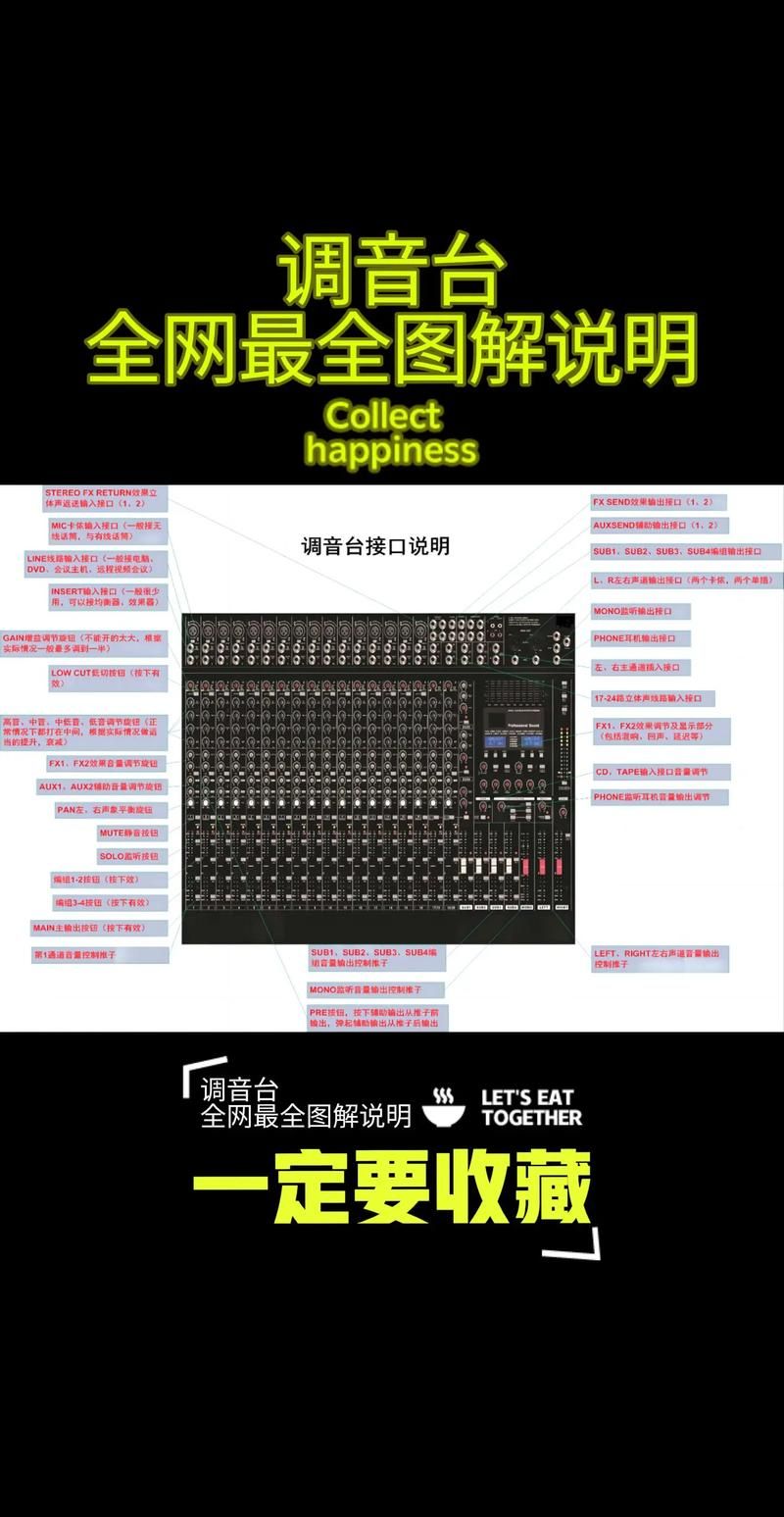
1. 选择一个空闲的PCI插槽,移除对应的机箱后挡板。
2. 将调制解调器金手指对准PCI插槽,垂直向下均匀用力插入。你应该能听到"咔"的一声,表示卡已经到位。
3. 用螺丝固定调制解调器的金属挡板。
注意:如果感觉插不进去,不要强行用力!检查是否对准了,PCI卡只能以一个方向插入。
第五步:连接电话线
大多数PCI调制解调器都有两个RJ11接口:

1. Line:连接电话线
2. Phone:可以接电话机(可选)
把电话线插入Line接口就行了。如果你想同时接电话机,可以用分线器或者直接连接到Phone口。
第六步:关闭机箱并通电
装好东西后,把机箱侧板装回去,接上电源线,开机!
驱动安装与配置

现在硬件部分已经完成,接下来是软件设置:
1. Windows自动识别:现代Windows系统通常能自动识别大多数PCI调制解调器并安装基本驱动。但为了佳性能,建议安装制造商提供的驱动。
2. 手动安装驱动:
1. 如果系统没有自动安装,打开设备管理器(Win+X,然后选择设备管理器)
2. 找到"调制解调器"类别,应该能看到带有黄色感叹号的设备
3. 右键选择"更新驱动程序",然后选择你之前下载的驱动
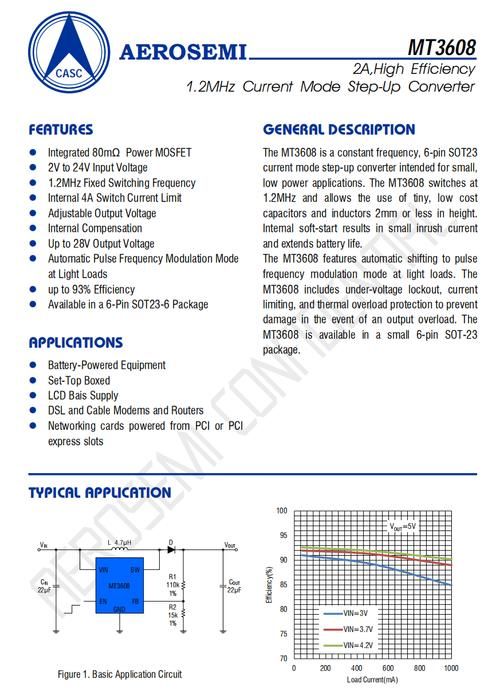
3. 测试调制解调器:
1. 控制面板 > 电话和调制解调器
2. 在"调制解调器"选项卡中,选择你的设备,点击"属性"
3. 在"诊断"选项卡中,点击"查询调制解调器",如果看到AT指令响应,说明工作正常
常见问题解决
作为一个经常折腾硬件的玩家,我遇到过不少这里分享几个常见情况:

系统检测不到调制解调器
1. 检查是否完全插入PCI插槽
2. 尝试换个PCI插槽
3. 检查主板BIOS中是否禁用了PCI设备
拨号时听到噪音但连接失败
1. 检查电话线是否正常(可以接电话机测试)
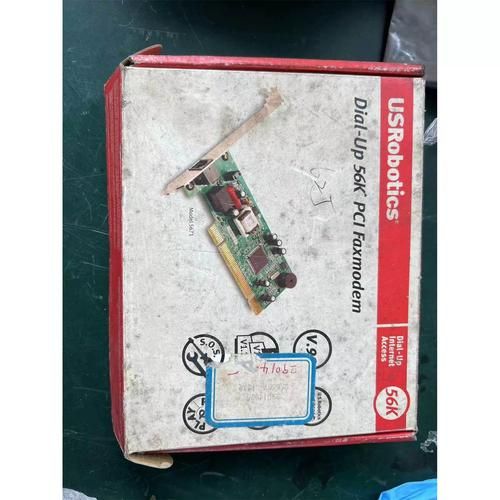
2. 尝试降低连接速度(在调制解调器属性中设置)
3. 确保拨打的号码正确
连接速度很慢
1. 这可能是线路质量尝试不同时段连接
2. 检查是否有分机或其他设备干扰
3. 确保使用了正确的驱动程序

怀旧游戏应用
既然我们是游戏玩家,安装PCI调制解调器当然不只是为了上网!一些老游戏如《红色警戒》、《星际争霸》等支持直接调制解调器连接对战。想象一下,和朋友通过电话线直接连接,重温90年代末的联机体验,是不是很酷?
设置方法通常很简单:
1. 在游戏中选择"调制解调器"或"直接连接"选项
2. 一方选择"拨号",另一方选择"应答"
3. 输入对方的电话号码(如果是外线记得加区号)
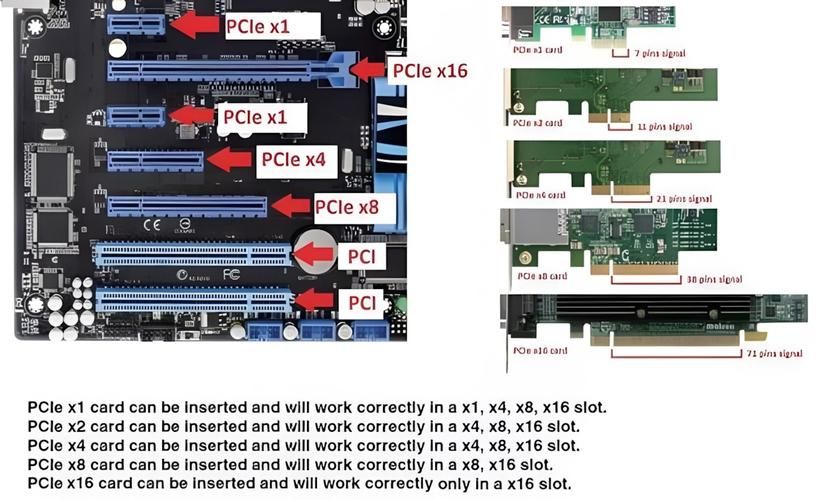
4. 等待那熟悉的握手声,然后就可以开战了!
后的思考
在这个高速网络普及的时代,花时间安装一个PCI调制解调器似乎有点"不合时宜"。但作为一个easy-going的玩家,我觉得技术不分新旧,每种设备都有它的魅力和用途。通过这次安装,我不仅重温了老式硬件的安装过程,还找回了当年等待拨号连接的那份期待感。
你近有没有尝试过安装什么"复古"硬件?或者你还保留着哪些老式电脑配件?分享你的故事,让我们一起怀念那些充满"滴答"声的美好时光吧!